Funzione ERF.PRECISE di Excel
La funzione ERF.PRECISE restituisce la funzione degli errori integrata tra zero (0) e un limite.
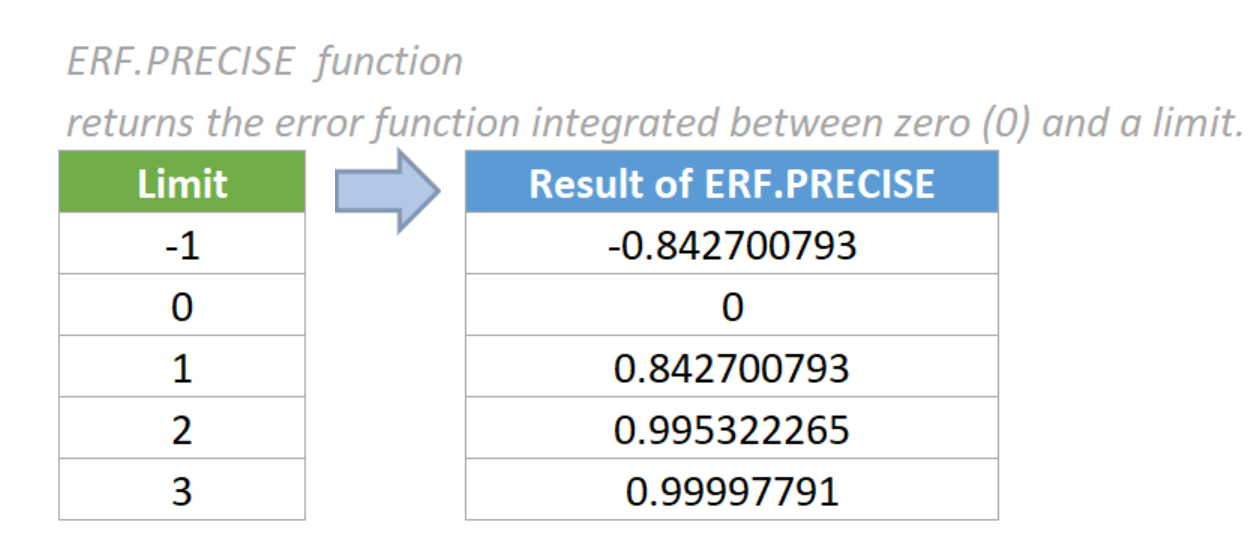
Sintassi
=ERF.PRECISE (x)
Argomenti
- X (obbligatorio): Il limite per l'integrazione di ERF.PRECISE
Valore restituito
La funzione ERF.PRECISE restituisce un valore numerico.
Note sulla funzione
- La funzione ERF.PRECISE è stata introdotta per la prima volta in Excel 2010, quindi non è disponibile nelle versioni precedenti di Excel.
- La funzione ERF.PRECISE è simile alla funzione ERF. Se l'argomento upper_limit viene omesso nella funzione ERF, entrambe le funzioni calcolano la funzione degli errori integrata tra zero (0) e un limite, restituendo gli stessi risultati.
- Il valore di errore #VALORE! si verifica se l'argomento x fornito non è numerico.
- Quando l'argomento x è positivo, ERF.PRECISE restituisce un risultato positivo. Viceversa.
- L'intervallo dei risultati restituiti dalla funzione ERF.PRECISE è compreso tra -1 e 1.
- L'equazione della funzione degli errori è:

Esempi
Per calcolare la funzione degli errori integrata tra 0 e un limite fornito nella tabella sottostante, procedere come segue.
1. Copiare la formula seguente nella cella D5, quindi premere il tasto Invio per ottenere il risultato.
=ERF.PRECISE (B5)
2. Selezionare questa cella del risultato e trascinare la maniglia di riempimento automatico verso il basso per ottenere il resto dei risultati.
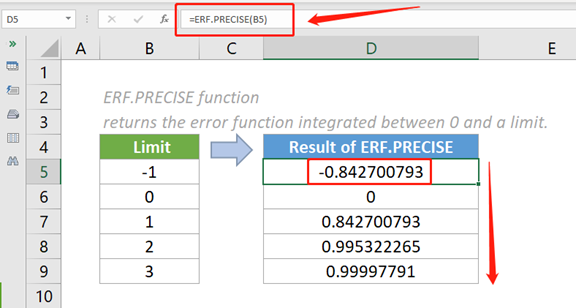
Note:
- Come mostra lo screenshot sopra, quando l'unico argomento x è negativo, anche il risultato restituito è negativo. Viceversa.
- Quando l'unico argomento x è zero (0), ERF.PRECISE restituisce zero (0) come risultato.
- L'argomento in ciascuna delle formule sopra è fornito come riferimento a una cella contenente un valore numerico.
- Possiamo anche inserire direttamente un valore nella formula. Ad esempio, la formula nella cella E5 può essere modificata in:
=ERF.PRECISE (-1)
Funzioni correlate:
Funzione EVEN di Excel
La funzione EVEN arrotonda i numeri lontano da zero al numero intero pari più vicino.
Funzione EXP di Excel
La funzione EXP restituisce il risultato della costante e elevata alla potenza n.
Gli strumenti per la produttività di Office migliori
Kutools per Excel - Ti aiuta a distinguerti dalla massa
Kutools per Excel vanta oltre 300 funzionalità, garantendo che ciò di cui hai bisogno sia a portata di clic...
Office Tab - Abilita la lettura e la modifica a schede in Microsoft Office (incluso Excel)
- Un secondo per passare tra decine di documenti aperti!
- Riduce centinaia di clic del mouse ogni giorno, dì addio alla mano del mouse.
- Aumenta la tua produttività del 50% quando visualizzi e modifichi più documenti.
- Porta Schede Efficienti a Office (incluso Excel), proprio come Chrome, Edge e Firefox.
